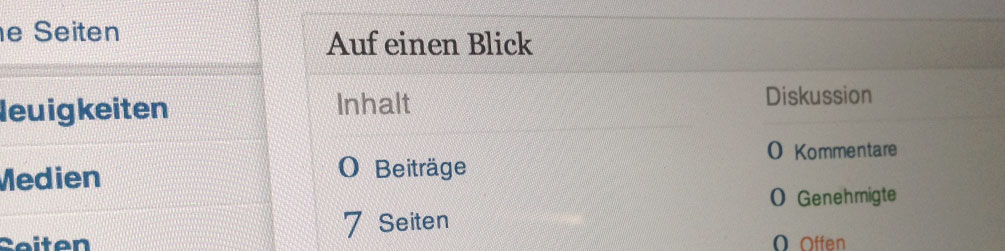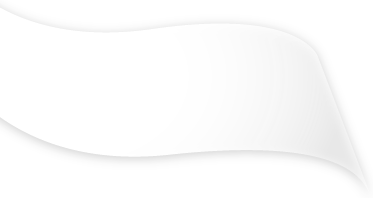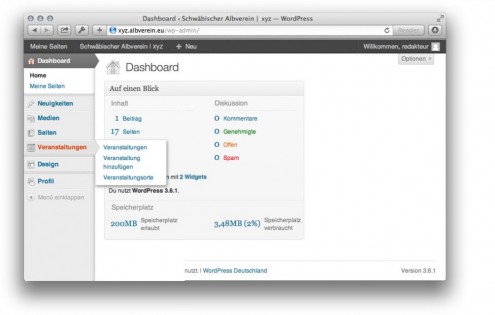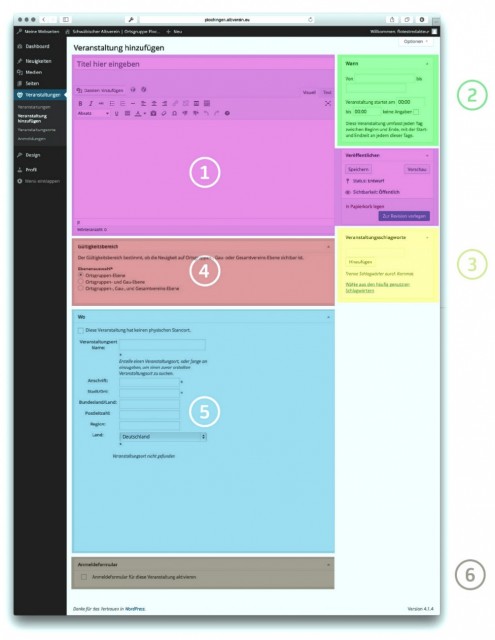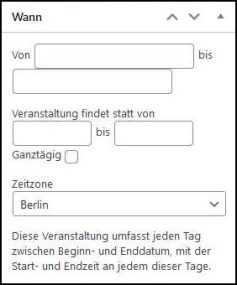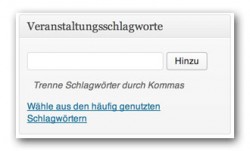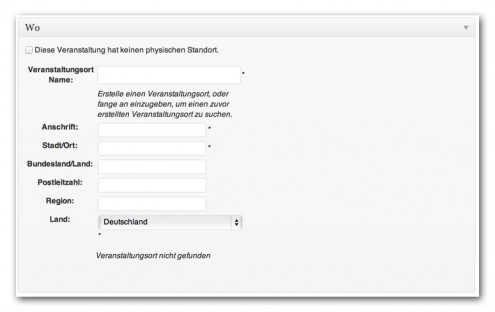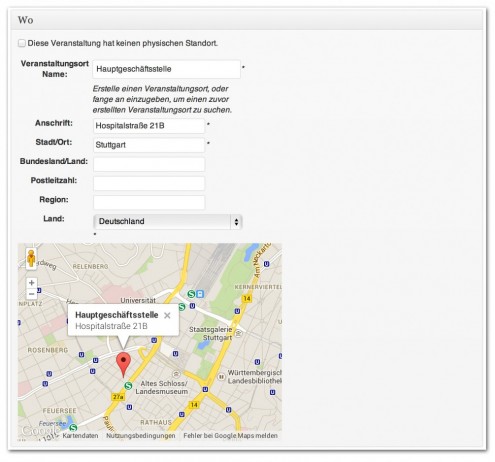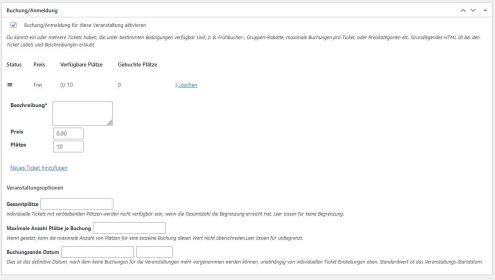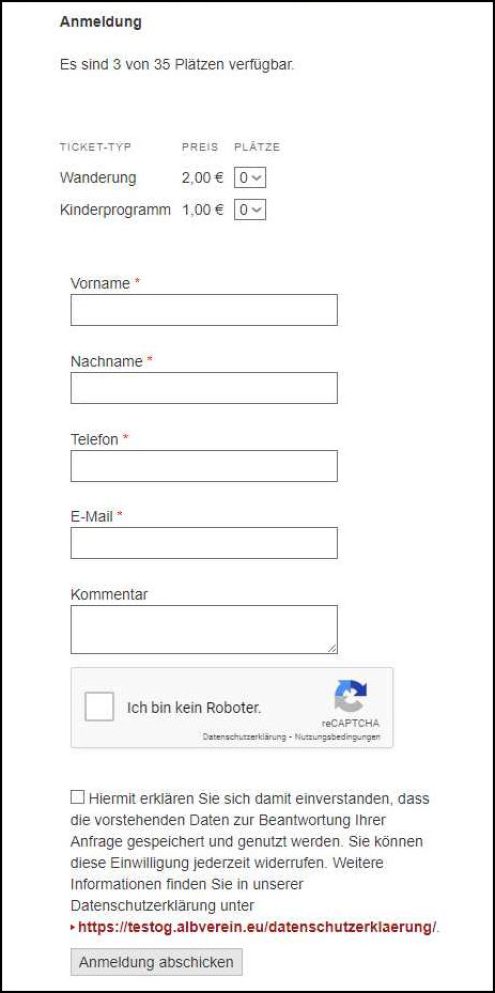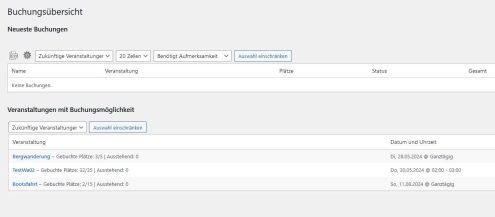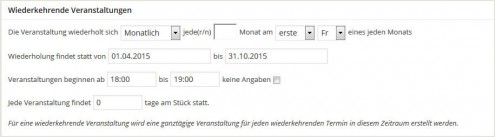Anmerkung:
Es ist möglich, dass Termine/Veranstaltungen nicht nur von einem OG- bzw. Gau-Redakteur angelegt und bearbeitet werden können.
Durch eine weitere Benutzerrolle, welche nur Termine/Veranstaltungen erstellen und bearbeiten kann, ist dies machbar.
Diese Benutzerrolle hat die Bezeichnung „Mitarbeiter“.
D. h., wenn beispielsweise einem Wanderführer/Veranstaltungsleiter eine solche Mitarbeiter-Benutzerrolle vergeben wird, kann dieser Veranstaltungen eingeben und verwalten.
Alle Funktionen, die in diesem Kapitel beschrieben sind, stehen auch dem „Mitarbeiter“ zur Verfügung.
Die Vergabe eines solchen Zugangs erfolgt analog zum bisherigen Zugangsverfahren. Eine formlose Email an den Hauptfachwart für Internet (siehe Kontakt) mit den üblichen Daten des Mitarbeiter-Benutzers (OG- bzw Gauname, Vorname, Nachname, Emailadresse und nach Möglichkeit eine Tel.-Nr.) reichen aus, um einen solchen „Mitarbeiter“ einzurichten.
Es wird empfohlen, dass der zuständige Gau- bzw. OG-Internetfachwart die Einführung in die Tätigkeit der Termin/Veranstaltungsbearbeitung übernimmt.
Um einen Termin (in der Verwaltungsoberfläche „Veranstaltung“ genannt) hinzuzufügen, gehen Sie bitte in der Navigation der Verwaltungsoberfläche auf „Veranstaltungen (Termine)“ und wählen aus dem Untermenü „Veranstaltung hinzufügen“ aus.
Sie gelangen dann zu folgender Ansicht:
1: Inhalts-Editor / Veröffentlichen
Der Inhalts-Editor und der Bereich Veröffentlichen verhält sich genau gleich wie wenn Sie eine normale Seite anlegen. Sehen Sie hierzu der Inhalts-Editor und Inhalte speichern und veröffentlichen.
2: Wann
In diesem Feld geben Sie Zeitpunkt und Dauer des Termins ein.
Beim Anlegen eines Termins/einer Veranstaltung wird diese nach dem Aktualisieren sofort veröffentlicht.
Durch die Eingabe eines Datums und einer Uhrzeit im Block „Veröffentlichen“ kann die Veröffentlichung auch zu einem anderen Zeitpunkt ausgelöst werden.
Beispiel:
Eine Veranstaltung findet am 31. Juli 2024 statt, soll aber nicht sofort veröffentlicht werden. Im „Veröffentlichen“-Block (s.u.) wurde in diesem Beispiel als Veröffentlichungszeitraum der 20.Juli 2024; 8:45 Uhr eingetragen und mit ok bestätigt.
Durch Anklicken des Buttons „Planen“ wird diese Veranstaltung in den Status „Geplant“ versetzt und nicht veröffentlicht.
Im Dashboard wird unter „Veranstaltungen“ diese Veranstaltung entsprechend mit „Geplant“ markiert.
Sobald der Veröffentlichungszeitraum erreicht ist, wird automatisch der Status „Geplant“ entfernt und diese Veranstaltung veröffentlicht.
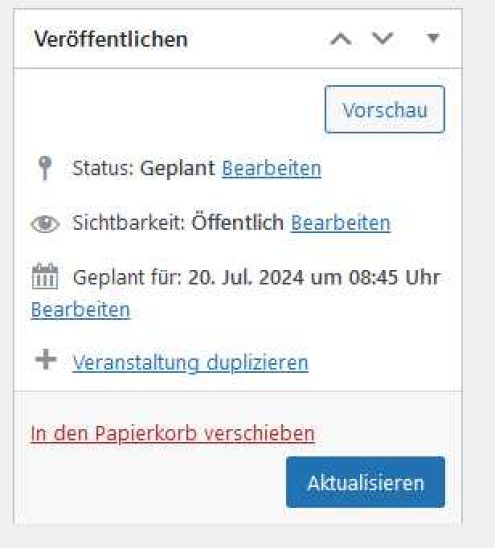
3: Veranstaltungsschlagworte
Hier können Sie Ihre Termine mit Schlagworten belegen. Dies ist sinnvoll beispielsweise für die Volltextsuche Ihrer Internetseite. Wenn sie – als Beispiel – stets Auftritte von Sing- und Spielgruppen Ihrer Ortsgruppe mit „Konzert“ und „Konzerte“ verschlagworten, tauchen bei einer Suche nach „Konzerte“ auf Ihrer Internetseite all diese Auftritte auf, auch wenn im beschreibenden Text der einzelnen Termine nicht umbedingt das Wort „Konzerte“ vorkommt.
Wichtig für Gau-Redakteure: Bei Gauterminen muss noch im Block „Kategorie“ der entsprechende Gau angeklickt werden, damit in der Termindatenbank alle Filterfunktionen ordnungsgemäß funktionieren!
4: Gültigkeitsbereich
Hier bestimmen Sie, wo überall Ihr Termin angezeigt wird. Standardmäßig ist bei Ortsgruppen „Ortsgruppenebene“, bei Gauen „Gauebene“ aktiv. Das bedeutet, der Termin wird nur im Terminbereich Ihrer eigenen Internetseite angezeigt.
Sie können als Ortsgruppe oder Gau aber auch Ihren Termin auf eine höhere Ebene heben (bei Ortsgruppen auf die entsprechende Gauinternetseite und / oder auf die Gesamtvereinseite, bei Gauen auf die Gesamtvereinseite). Das heißt, als Ortsgruppe oder Gau können sie Termine von besonderer Bedeutung nicht nur auf Ihrer eigenen Intenetseite publizieren, sondern diese zusätzlich auf der übergeordneten Gau- (bei Ortsgruppen) oder sogar auf der Gesamtvereinsseite anzeigen lassen (Termin/Veranstaltung erscheint unter „Vor Ort“). Auf den anderen Ebenen / Internetseiten wird Ihr Termin dann als Link angezeigt, der zu dem Termin auf Ihrer Internetseite verweist.
Anmerkungen:
1. Bitte setzten sie die Möglichkeit, Ihre Termine über Ihre eigene Internetseite hinaus zu publizieren, überlegt ein. Es ist nicht sinnvoll, wenn beispielsweise interne oder nur regional relevante Termine einer Ortsgruppe auf Gau und Gau/Gesamtvereinsebene angezeigt werden.
2. Wird ein Termin für eine übergeordnete Ebene markiert und veröffentlicht, dauert es einige Minuten, bis dieser auf der entsprechenden Gauseite bzw. der Gesamtvereinsseite unter „Vor-Ort“ angezeigt wird.
3. Sollte ein Termin/Veranstaltung nicht mehr benötigt werden, muss er in den Papierkorb geschoben werden (ein entsprechender Button steht bei jedem Termineintrag zur Verfügung)
Folgendes ist noch zu beachten:
a) Ist bei diesem zu löschenden Termin/Veranstaltung der Gültigkeitsbereich auf „Ortsgruppen und Gauebene“ oder „Ortsgruppen-, Gau-, und Gesamtvereinsebene“ gesetzt, so wird nach dem Löschen (verschieben in den Papierkorb) dieser Termin auf keiner Ebene mehr angezeigt.
b) Wird bei einem Termin/Veranstaltung der Gültigkeitsbereich verändert, wird dieser Termin nur noch auf dem festgelegten Bereich angezeigt.
Beispiel: Eine Ortsgruppe hat den Gültigkeitsbereich eines Termins/Veranstaltung auf „Ortsgruppen und Gauebene“ gesetzt. Wird zu einem späteren Zeitpunkt die Gültigkeitsebene wieder auf „Ortsgruppe“ zurückgesetzt, wird dieser Termin/Veranstaltung nicht mehr auf Gauebene angezeigt.
Dies gilt auch in umgekehrter Richtung, d. h. ein bisher nur auf Ortsgruppenebene eingestellter Termin/Veranstaltung kann jederzeit auf eine weitere Ebene gesetzt werden.
Auch diese Veränderungen, bzw. Löschungen benötigen einige Minuten, bis das System dies auf allen Ebenen bearbeitet hat.
5. Wo
Hier können Sie den Veranstaltungsort, wo der Termin stattfinden wird, definieren.
6. Anmeldeformular
In diesem Bereich kann für jeden Termin (Veranstaltung) ein standardisiertes Anmeldeformular erzeugt werden.
Dieses Anmeldeformular wird dann bei der Darstellung dieser Veranstaltung im Internet eingeblendet.
Damit ist es möglich, dass sich Interessenten für bestimmte Veranstaltungen direkt anmelden können. Weitere Details siehe unten.
Wie lege ich einen Termin Schritt für Schritt an
1. Was und wann
Nachdem Sie im Inhaltseditor den Termin mit ein paar Worten und ggf. ein zwei Bildern beschrieben haben. Können Sie im Bereich „Wann“ das Datum und die Dauer des Termins definieren.
In die Textfelder „Von“ und „bis“ geben Sie das Start- und Enddatum ein.
Wenn der Termin nicht länger als einen Tag dauert, sollten beide Felder identischen Inhalts sein.
In die Felder „Veranstaltung findet statt „von“ und „bis“ geben Sie die Dauer des Termins ein.
Gilt der Termin ganztägig, bzw. sollen keine Uhrzeitangaben ausgegeben werden, aktivieren Sie anstatt die Textfelder auszufüllen die Option „keine Angaben“.
Soll nur die Anfangszeit einer Veranstaltung angezeigt werden, muss im Feld der Ende-Uhrzeit dieselbe Uhrzeit wie die Anfangszeit eingegeben werden.
2. Schlagworte
Geben Sie nun – sofern sinnvoll – Schlagworte getrennt von Kommas ein.
Achtung: Um Dopplungen zu vermeiden, nutzen Sie die Option „Wähle aus den häufig genutzten Schlagworten“. Wenn Sie Schlagworte selbst eintippen, ergänzt das System Ihre Eingabe, wenn möglich, mit bereits bestehenden Schlagworten. Sollte sich diese Ergänzung mit Ihrem Eingabewunsch decken, bestätigen Sie diese bitte.
3. Gültigkeitsbereich
Nun müssen Sie definieren, wo Ihr Termin überall publiziert werden soll.
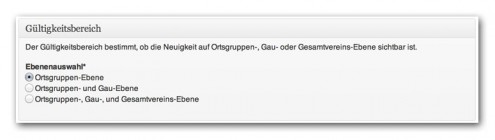
Ortsgruppen haben hier drei Optionen zur Auswahl, Gaue zwei. Bitte beachten Sie, dass der Automatismus, der Ihre Termine auf die anderen Internetseiten überträgt, nicht im Sekundentakt arbeitet, sondern eher viertelstündlich. Wundern Sie sich also nicht, wenn ihr Termin, der auch beispielsweise auf Gesamtvereinsebene angezeigt werden soll, nicht sofort nach Speichern des Termins dort angezeigt wird.
4. Wo
Hier definieren Sie, wo der Termin stattfindet.
Sollte kein Ort im eigentlichen Sinn für den Termin existieren, aktivieren Sie bitte die Option „Diese Veranstaltung hat keinen physikalischen Standort“. Die restlichen Felder müssen dann nicht mehr ausgefüllt werden.
Ansonsten geben Sie bitte einen Veranstaltungsnamen, eine Anschrift (Straße und Hausnummer) und die Stadt oder den Ort ein. Diese Angaben sind obligatorisch und müssen ausgefüllt werden. Spätestens wenn alle diese Felder ausgefüllt sind, bekommen Sie eine Karte mit dem Ort angezeigt.
Achtung, auch hier gilt wie bei den Schlagworten, um Dopplungen zu vermeiden: Wenn sie den Namen des Veranstaltungsortes eintippen ergänzt das System Ihre Eingabe, wenn möglich, mit bereits bestehenden Veranstaltungsorten. Sollte sich diese Ergänzung mit Ihrem Eingabewunsch decken, bestätigen Sie diese bitte. Die restlichen Felder werden dann ebenfalls automatisch ausgefüllt.
Wie bearbeite ich bestehende Termine und Veranstaltungsorte
Hierfür wählen Sie aus dem Untermenü des Navigationspunkts „Veranstaltungsorte“ den Menüpunkt „Veranstaltungen“ bzw. „Veranstaltungsorte“ aus. Sie gelangen dann zu einer Übersichtsliste all Ihrer Veranstaltungen bzw. Veranstaltungsorte. Diese Übersicht verhält sich analog zu der Liste ihrer bestehenden Seiten (sehen Sie hierzu Bearbeiten von bestehenden Seiten).
Was bedeutet der Link „ICalendar“
Damit können Kalenderdaten elektronisch ausgetauscht werden, z. B. zum Outlook-Kalender und anderen Kalenderprogrammen.
Weitere Informationen zu iCal-Termine finden Sie hier.
Wie funktioniert eine Veranstaltungsanmeldung
Soll für einen Termin (Veranstaltung) eine Anmeldung über das Internet möglich sein, muss die Funktion „Buchung/Anmeldung“ für diese Veranstaltung aktivieren angeklickt werden.
Man erhält dann das nachfolgende Anmelde/Buchungsformular:
Vorbemerkung:
Bei der Buchung können verschiedene Tickets angelegt werden, um bei einer Veranstaltung/Wanderung/etc. unterschiedliche Aktivitäten zu unterscheiden.
Beispiel: Bei einer Busausfahrt werden 2 unterschiedliche Wanderungen und ein Museumsbesuch angeboten (große Wanderung, Spaziergang, Museumsbesuch). Durch die Ticketverwaltung können diese 3 Aktionen nun einzeln aufgeführt und gebucht werden.
Bedeutung der einzelnen Eingabefelder:
Beschreibung: Hier muss eine Eingabe erfolgen um die unterschiedlichen Tickets unterscheiden zu können (Beispiel: Museumsbesuch)
Preis: Hier die Teilnehmergebühr/Fahrtkosten/etc. eingetragen werden. Bitte beachten, dass bei „Kommabeträgen“ anstatt eines Kommas ein Punkt eingegeben wird, also 5.50.
Plätze: Hier kann die max. Anzahl von Teilnehmerplätzen für dieses Ticket festgelegt werden. (Als Vorgabewert ist die Zahl 10 voreingestellt)
Ein weiteres Ticket kann durch anklicken von „Neues Ticket hinzufügen“ angelegt werden. Auch hier müssen dann wieder die Angaben Beschreibung, Preis und Plätze angegeben werden.
Gesamtplätze: Hier kann angegeben werden, wie viele Plätze für diese Veranstaltung überhaupt zur Verfügung stehen. (Beispiel: Wenn bei dieser Veranstaltung ein Bus geplant ist, welcher über 50 Sitzplätze verfügt, wäre die Gesamtplätzeanzahl ebenfalls 50). Falls es keine Beschränkung der Anmeldungen für diese Veranstaltung gibt, kann dieses Feld leer bleiben
Maximale Anzahl Plätze je Buchung: Hier kann festgelegt werden, wie viele Personen max. bei einer Anmeldung (Gesamtsumme über alle eingetragenen Plätze aller Tickets bei einer Anmeldung) eingetragen werden können. Wird hier nichts eingetragen ist die maximale Anzahl der Plätze je Anmeldung mit der Gesamtplätzeanzahl identisch.
Buchungsende-Datum und Uhrzeit: Hier kann ein Datum und eine Uhrzeit angegeben werden, bis zu der man sich zu dieser Veranstaltung anmelden kann.
Sind alle Eingaben vorgenommen muss die komplette Termin/Veranstaltung gespeichert bzw.aktualisiert werden.
Das Formular steht nun auf der Internetseite beim entsprechenden Termin/Veranstaltung zur Verfügung und kann vom Benutzer ausgefüllt und abgschickt werden:
Im Beispiel sind bei dieser Veranstanstaltung zwei Tickets angelegt.
Von den insgesamt zur Verfügung stehenden 35 Plätzen sind bereits 3 Plätze gebucht worden.
Die mit rotem Stern versehenen Eingabefelder sind Pflichtfelder.
Bevor die Anmeldung abgeschick werden kann muss das sogenannte „CAPTCHA-Feld“ bearbeitet werden. Dies dient ausschließlich dazu, SPAM-Aufkommen zu vermeiden.
Anmerkung: Ein Captcha [‚kæptʃə] (auch CAPTCHA; engl. Completely Automated Public Turing test to tell Computers and Humans Apart –> „vollautomatischer öffentlicher Turing-Test zur Unterscheidung von Computern und Menschen“) wird verwendet, um zu entscheiden, ob das Gegenüber ein Mensch oder eine Maschine ist. In der Regel macht man dies, um zu prüfen, ob Eingaben in Internetformularen über Menschen oder Maschinen (Roboter, kurz Bot) erfolgt sind, weil Roboter hier oft missbräuchlich eingesetzt werden. Captchas dienen also der Sicherheit.
Quelle: Wikipedia
Bearbeitung der Anmeldungen/Buchungen:
Sobald sich jemand über das Online-Formular zu einer Veranstaltung angemeldet hat, wird diese Anmeldung in das System eingetragen. Als Redakteur können Sie dies dann einsehen und weiter bearbeiten.
Der Benutzer erhält eine Email, dass er sich angemeldet hat und nach Ihrer Bearbeitung/Zustimmung eine weitere Bestätigungsmail.
Auch Sie als Redakteur erhalten entsprechende Emails bezüglich der Anmeldungen.
Um die Anmeldungen zu bearbeiten, muss im Dashboard unter dem Menüpunkt „Veranstaltungen“ der Unterpunkt „Buchungen“ aufgerufen werden.
Hier sind alle Veranstaltungen, für welche die Buchungsoption ausgewählt wurde, aufgeführt:
Zur Bearbeitung der eingegangen Buchungen kann nun die entsprechende Veranstaltung ausgewählt werden (unter „Veranstaltungen mit Buchungsübersicht“).
Im Kopffeld werden neben dem Veranstaltungsnamen die belegten und maximalen Teilnehmerplätze, und das Datum der Veranstaltung angezeigt.
Unter Überschrift „Buchungen“ findet man alle bisher getätigten Buchungen.
Jede Anmeldung zu einer Veranstaltung kann nun auf unterschiedliche Art und Weise bearbeitet werden (genehmigt, abgelehnt, etc.). Wie bereits erwähnt, erhält der Benutzer daraufhin eine Email und wird somit über die Bearbeitung seiner Anmeldung informiert.
Wichtige Anmerkung:
Falls Buchungen manuell in diese Liste eingefügt werden sollen (z.B. Anmeldung duch Telefonanruf oder anderweitige Mitteilung), muss der betroffene Redakteur dies ebenfalls über das Onlineformular ind as Buchungssystem einfügen.
Dabei ist unbedingt zu beachten, dass diese Eingaben nur erfolgen dürfen, wenn der Redakteur bei dieser Eingabe selbst nicht eingeloggt ist, da sonst das Onlineformular nicht korrekt angezeigt wird.
Bei den Pflichteingaben kann neben Vorname, Name, Telefonummer dieser Person auch dessen Emailadresse eingegeben werden. Sollte diese Person keine Emailadrese besitzen, ist es sinnvoll die eigene Emailadresse zu verwenden.
Wiederkehrende Veranstaltungen
Diese Funktion ermöglicht, Veranstaltungen welche in einem bestimmten Rhytmus erscheinen sollen, auf einfache Weise einzugeben.
Nach Aufruf der Funktion „Wiederkehrende Veranstaltungen“ im Veranstaltungs-Menü werden alle angelegten wiederkehrenden Veranstaltungen angezeigt, bzw. kann eine wiederkehrende Veranstaltung erstellt werden (Wiederkehrende Veranstaltung hinzufügen).
Der obere und untere Bereich des Eingabefeldes ist identisch mit dem für die Eingabe der „normalen“ Veranstaltungen/Termine.
Im mittleren Bereich können nun die spezifischen Termindaten für diese wiederkehrende Veranstaltung eingetragen werden.
Nach dem Bestätigen (Veröffentlichen) der Eingaben werden die Veranstaltungen/Termine automatisch dargestellt.
Beispiel:
Eine Ortsgruppe bietet von 1. April 2015 bis 31. Oktober 2015 einmal im Monat, immer am 1. Freitag, ab 18:00 Uhr eine Abend-Radtour an.
Die Eingaben im Dialogfeld bei den Wiederkehrende Veranstaltungen müsste dann dazu wie folgt aussehen:
Es würden dann in der Darstellung automatisch die 7 Termine mit dieser Veranstaltung in die Termindatenbank eingefügt und dargestellt werden, jeweils mit dem konkreten Datum des entsprechenden Monats.